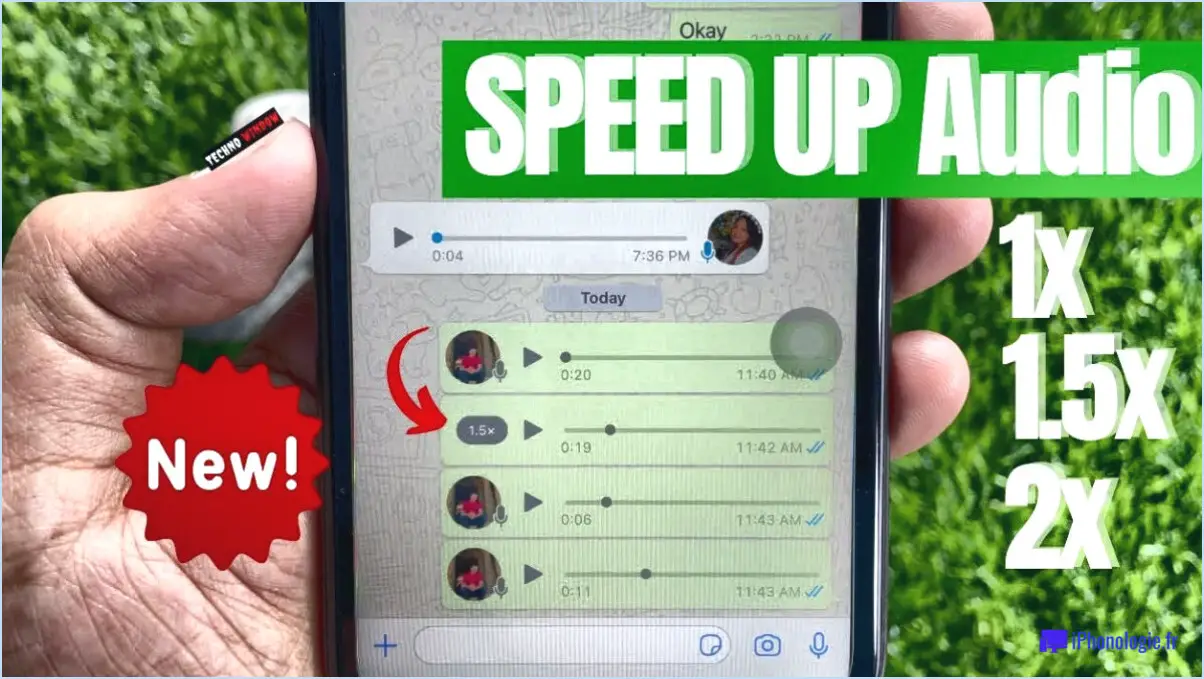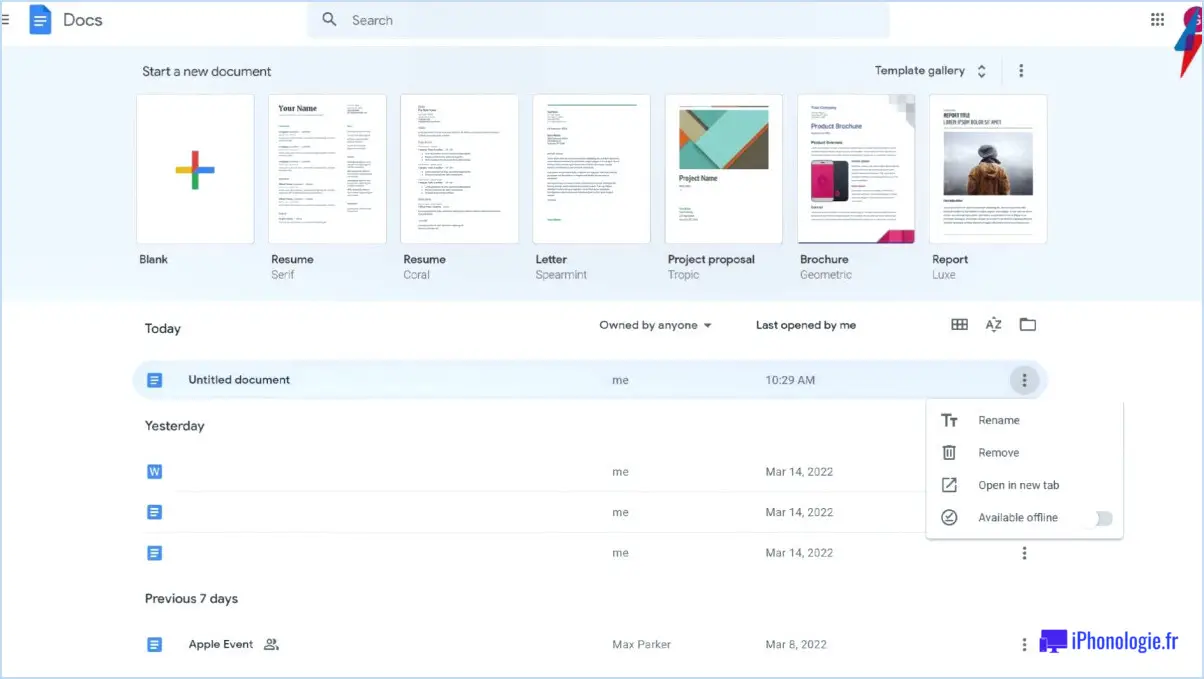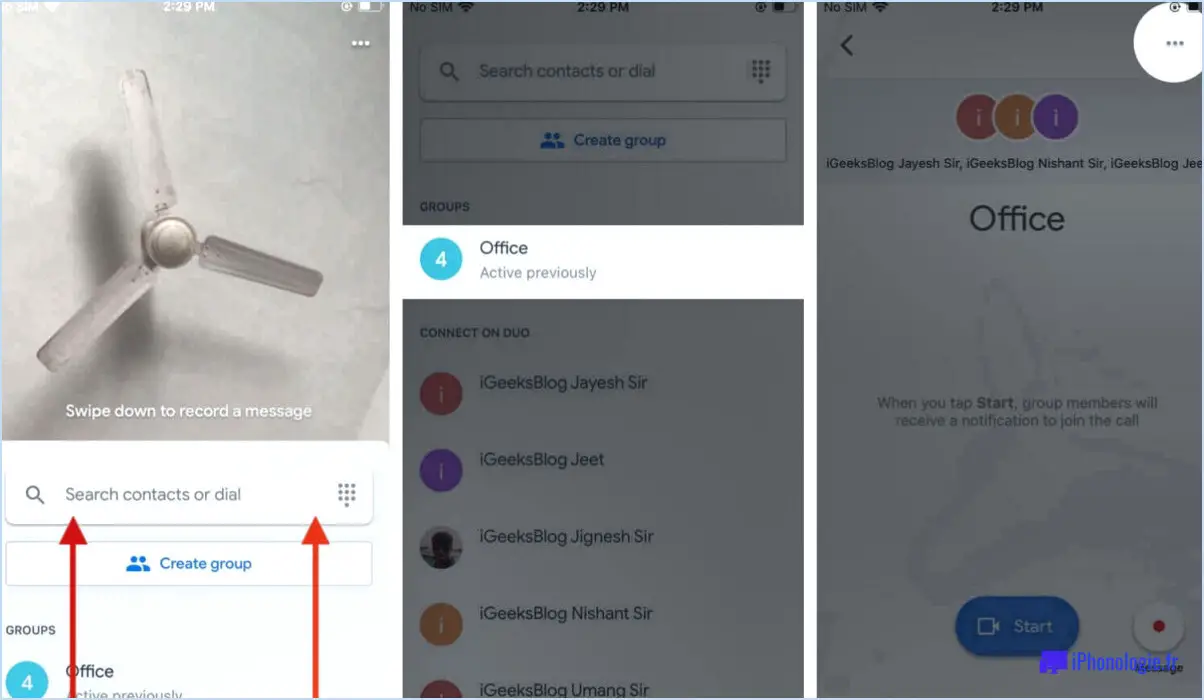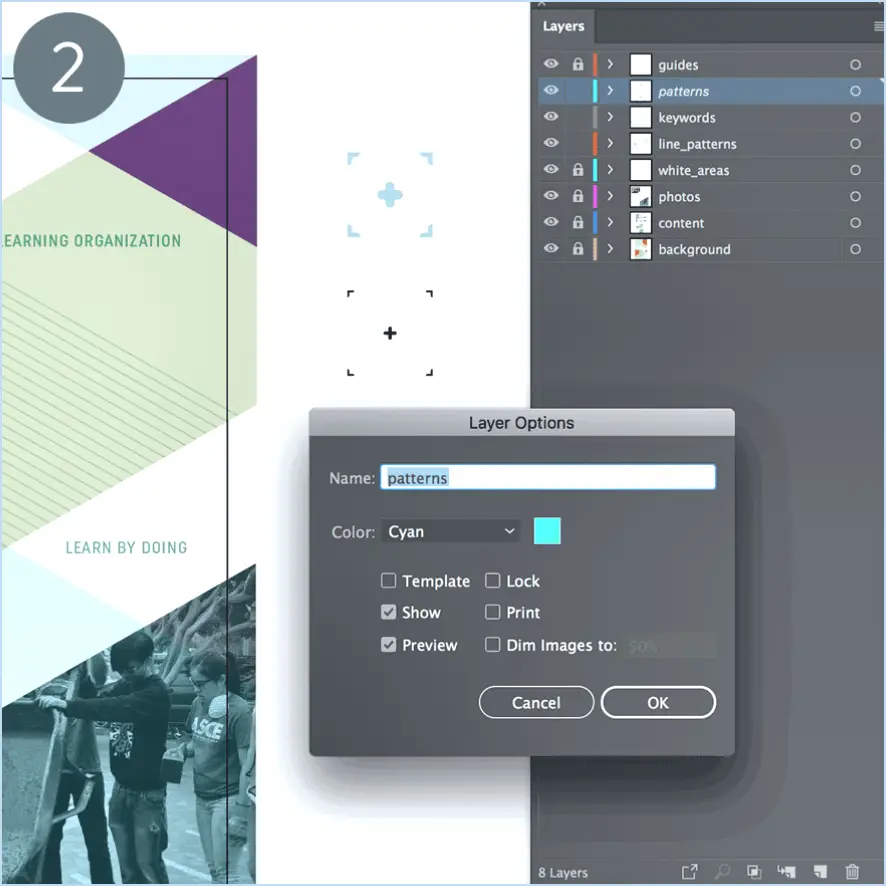Comment supprimer d'anciennes adresses électroniques dans Windows 10?
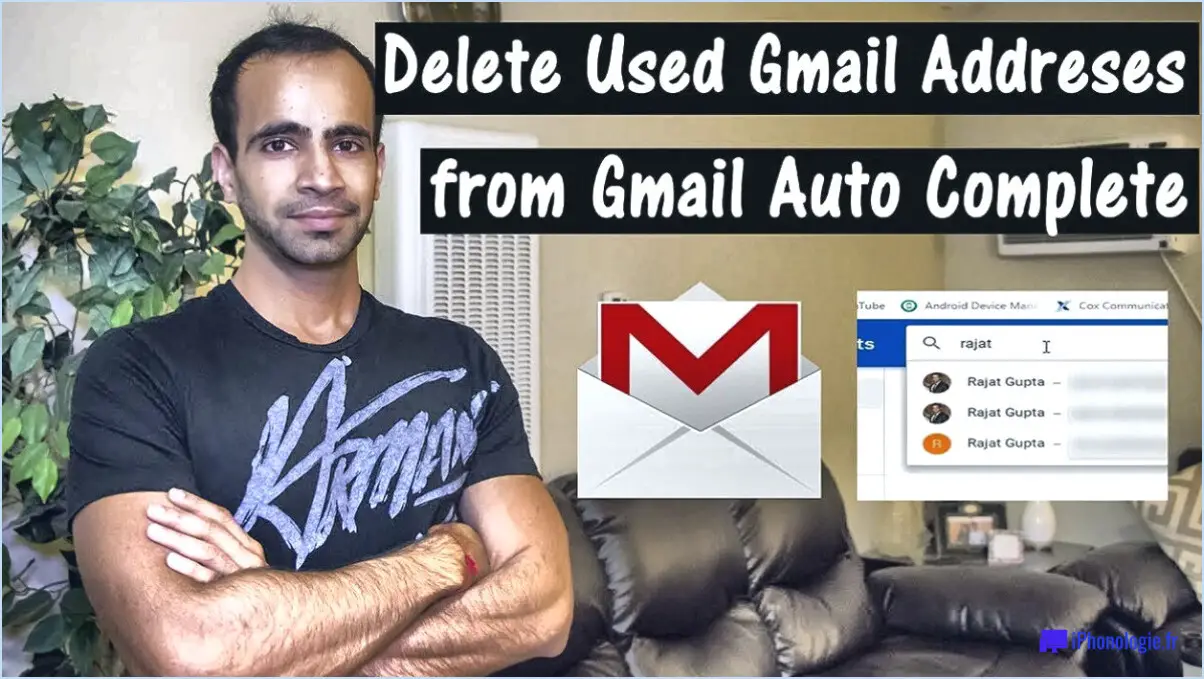
Pour supprimer d'anciennes adresses électroniques dans Windows 10, procédez comme suit :
- Ouvrez l'application Courrier : Allez dans votre menu Démarrer de Windows 10 et localisez l'application Mail. Cliquez dessus pour ouvrir l'application.
- Accédez aux paramètres : Une fois l'appli Mail ouverte, recherchez l'icône Paramètres dans le coin supérieur gauche de la fenêtre. Elle ressemble généralement à un engrenage ou à une roue dentée. Cliquez sur l'icône Paramètres pour continuer.
- Sélectionnez Comptes : Dans le menu Paramètres, vous trouverez plusieurs options. Choisissez "Comptes" dans la liste. Cela affichera une liste de tous les comptes de messagerie actuellement configurés dans l'appli Mail.
- Choisissez l'adresse électronique à supprimer : Parmi les comptes listés, localisez l'adresse e-mail que vous souhaitez supprimer. Cliquez dessus pour sélectionner le compte.
- Supprimez le compte : Après avoir sélectionné l'adresse électronique, un menu comportant plusieurs options s'affiche. Recherchez l'option "Supprimer le compte" et cliquez dessus. Il se peut que l'on vous demande de confirmer l'action, veillez donc à confirmer la suppression si l'on vous le demande.
- Confirmez la suppression (si vous y êtes invité) : Si une demande de confirmation apparaît, suivez les instructions à l'écran pour confirmer la suppression de l'adresse électronique. Soyez prudent lors de cette opération, car la suppression du compte entraîne la suppression de tous les courriels et de toutes les données associées.
- Répétez l'opération si nécessaire : Si vous avez plusieurs anciennes adresses électroniques à supprimer, répétez le processus pour chacune d'entre elles jusqu'à ce que vous ayez supprimé tous les comptes dont vous voulez vous débarrasser.
Il est essentiel de vérifier deux fois vos actions au cours de la procédure afin d'éviter de supprimer accidentellement la mauvaise adresse électronique ou le mauvais compte. Une fois que vous avez terminé les étapes ci-dessus, les anciennes adresses email seront supprimées de l'application Mail dans Windows 10.
N'oubliez pas que la suppression d'un compte de messagerie de l'app Mail n'affectera pas le compte de messagerie réel associé à l'adresse. Elle supprime uniquement le compte de l'app Mail, ce qui garantit que vous ne recevrez plus de messages provenant de cette adresse particulière dans l'application.
Comment puis-je me débarrasser d'une ancienne adresse électronique qui ne cesse d'apparaître dans Outlook?
Si vous constatez qu'une ancienne adresse électronique continue à apparaître dans Outlook, cela signifie que l'adresse est toujours liée à votre compte. Pour résoudre ce problème, suivez les étapes suivantes :
- Accédez aux paramètres du compte : Ouvrez Outlook et cliquez sur "Fichier" dans le coin supérieur gauche. Ensuite, sélectionnez "Paramètres du compte" et choisissez "Gérer les profils".
- Modifier les adresses électroniques : Dans la fenêtre "Comptes de messagerie", sélectionnez le compte de messagerie associé à l'ancienne adresse et cliquez sur "Modifier".
- Supprimer l'ancienne adresse : Sous "Adresses électroniques", vous verrez une liste d'adresses associées à votre compte. Mettez en surbrillance l'ancienne adresse électronique et cliquez sur "Supprimer".
- Sauvegardez les modifications : Confirmez la suppression et enregistrez les modifications en cliquant sur "Suivant" puis sur "Terminer".
En suivant ces étapes, vous pouvez vous débarrasser avec succès de l'ancienne adresse électronique qui continue d'apparaître dans Outlook.
Comment supprimer un compte de Windows 10?
Pour supprimer un compte de Windows 10, suivez les étapes suivantes :
- Ouvrez l'application Paramètres.
- Cliquez sur "Comptes".
- Sélectionnez "Famille & autres personnes".
- Cliquez sur le lien "Gérer les paramètres familiaux en ligne".
- Cliquez sur le bouton "Supprimer un membre de la famille".
- Suivez les instructions pour terminer la procédure de suppression.
Comment supprimer des adresses des listes de diffusion?
Pour supprimer des adresses des listes de diffusion, vous avez plusieurs possibilités :
- Se désabonner en ligne : De nombreuses entreprises proposent un service de désabonnement en ligne. lien de désabonnement dans leurs courriels. Cliquez dessus pour vous désinscrire de leur liste de diffusion.
- Désabonnement par courriel : S'il n'y a pas de lien, répondez à l'e-mail en demandant poliment à l'expéditeur de vous retirer de sa liste.
- Appelez le service clientèle : Contactez le service clientèle de l'entreprise de l'entreprise et demandez à ce que votre nom soit retiré de leur liste de diffusion.
- Courrier direct : Si vous recevez du courrier physique, recherchez les éléments suivants instructions de retrait sur le courrier. Suivez les étapes pour vous désinscrire.
- Mettez à jour vos préférences : Certaines entreprises proposent la gestion des profils où vous pouvez modifier vos préférences en matière de communication.
N'oubliez pas que la suppression peut prendre un certain temps, soyez donc patient. Grâce à ces méthodes, vous pouvez réduire efficacement le nombre de courriers indésirables.
Comment supprimer une ancienne adresse du remplissage automatique?
Pour supprimer une ancienne adresse du remplissage automatique, procédez comme suit :
- Ouvrez l'application Paramètres sur votre ordinateur.
- Cliquez sur "Système", puis sur "Contacts".
- Sous "Mes contacts", trouvez l'ancienne adresse dans la liste de remplissage automatique.
- Sélectionnez l'ancienne adresse.
- Cliquez sur le bouton "Supprimer" en bas de la fenêtre.
En suivant ces étapes, vous pouvez facilement supprimer l'ancienne adresse et faire en sorte qu'elle n'apparaisse plus dans la liste de saisie automatique lorsque vous saisissez votre adresse en ligne. Pour une navigation plus aisée, veillez à ce que vos informations soient toujours à jour dans la liste de saisie automatique.
Pourquoi ne puis-je pas supprimer un compte de messagerie d'Outlook?
Vous ne pouvez pas supprimer un compte de messagerie d'Outlook car il est étroitement lié à votre compte d'utilisateur Windows. Si vous tentez de supprimer le compte de messagerie, cela entraînera la suppression de l'ensemble de votre compte d'utilisateur Windows, ainsi que des paramètres et des données associés.
Peut-on supprimer définitivement une adresse électronique?
Oui, vous pouvez supprimer définitivement une adresse électronique. Suppression d'une adresse e-mail la supprime de votre compte et tous les messages envoyés à cette adresse seront renvoyés à l'expéditeur. Les messages enregistrés dans votre boîte de réception ou votre dossier d'envoi seront supprimés. seront également supprimés.
Comment supprimer des comptes d'utilisateurs sur mon ordinateur?
Pour supprimer des comptes d'utilisateurs sur votre ordinateur, accédez au Panneau de configuration et cliquez sur "Comptes d'utilisateurs". Une liste des comptes actuels s'affiche. Choisissez le compte souhaité et cliquez sur "Supprimer le compte". Confirmez votre choix en cliquant sur "Oui". Le compte sera alors définitivement supprimé.